Comment enregistrer une vidéo sur iPhone avec les méthodes exceptionnelles à suivre
Vous voudrez peut-être utiliser votre iPhone pour enregistrer une vidéo à l'écran, mais vous devez encore apprendre comment. Il y a un moment où vous ne pouvez enregistrer que la vidéo que vous voyez en ligne, car vous ne pouvez pas la sauvegarder. D'autre part, si vous souhaitez capturer ou créer du contenu sur la vidéo que vous avez capturée sur votre appareil mobile et pensez que le moyen le plus efficace de réussir avec votre contenu est d'enregistrer les vidéos sur votre écran. Si tel est le cas, alors vous êtes au bon endroit pour apprendre. Cet article présente les grandes lignes de l'apprentissage des bons et des meilleurs processus pour enregistrer des vidéos sur iPhone. Attendez-vous à voir la manière par défaut ainsi que la manière spectaculaire de faire la tâche. Alors, sans plus tarder, commençons ce coaching en lisant l'intégralité du contenu ci-dessous.
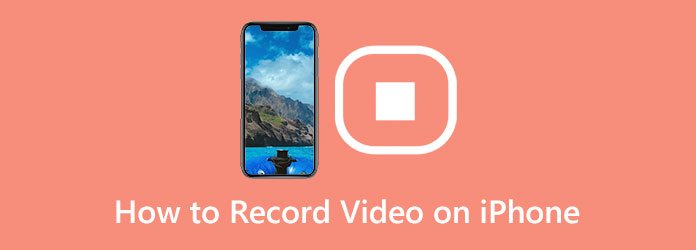
Partie 1. Comment enregistrer la vidéo sur iPhone de manière spectaculaire
Les iPhones peuvent avoir leur outil intégré pour vous aider à enregistrer vos vidéos, mais nous voulons vous aligner sur la manière spectaculaire que nous connaissons. Par conséquent, au lieu d'utiliser la méthode par défaut de votre iPhone, essayez ceci Tipard Capture d’Écran plutôt. Il s'agit d'un programme d'enregistrement qui peut vous aider à capturer l'écran de votre mobile même en le naviguant sur votre ordinateur. Oui, voilà comment enregistrer une vidéo sur un iPhone sans avoir besoin de l'installer sur votre précieux et délicat mobile. Avec l'outil Screen Mirroring intégré de votre iPhone, Tipard Screen Capture peut accéder à votre écran et enregistrer toutes vos activités téléphoniques, y compris vos vidéos. En outre, il contient d'excellentes fonctionnalités d'enregistrement, telles que l'audio, la vidéo, la webcam, le jeu, le téléphone, etc. Et en les apprenant, nous sommes sûrs que vous y pensez correctement. Toute la magie de cette tâche commence par l'enregistreur téléphonique.
Même si cela semble difficile, nous vous assurons qu'il a une procédure super facile à gérer car il est livré avec une interface simple et intuitive. Cela signifie que vous pouvez avoir un résultat technique sans avoir de procédure technique. Comment enregistrer la vidéo de l'écran de l'iPhone, comme vous vous le demandez peut-être ? Eh bien, tant que vous vous assurez que votre iPhone est connecté au WiFi où votre ordinateur est connecté, vous êtes prêt à partir. En plus de cela, vous pouvez également capturer le son vidéo avec plusieurs préréglages pour vous aider à obtenir une excellente qualité audio et une qualité d'affichage vidéo. Vous pouvez choisir le format souhaité car il prend en charge de nombreux types vidéo et audio. En attendant, voici les étapes à suivre pour enregistrer la vidéo de votre iPhone.
Étape 1Téléchargez et installez Tipard Screen Capture sur votre ordinateur. Vous pouvez frapper le Télécharger boutons ci-dessous pour vous aider à acquérir rapidement l'outil.
Étape 2Ensuite, exécutez le logiciel pour commencer la tâche. Sur l'interface principale, vous verrez divers outils d'enregistrement, et veuillez opter pour le Téléphone option. Ensuite, cliquez sur le Enregistreur iOS sélection une fois qu'une nouvelle fenêtre s'affiche.
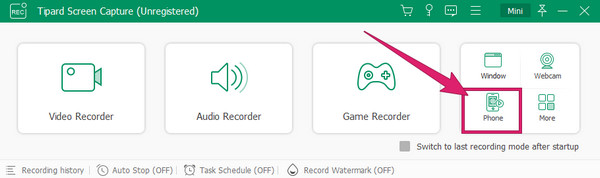
Étape 3Cette fois, assurez-vous de connecter votre iPhone à la connexion WiFi où votre ordinateur est connecté. Ensuite, à l'aide de votre iPhone, accédez au Control Center lancer le écran miroir outil. Ensuite, appuyez sur la capture d'écran Tipard dans la fenêtre contextuelle pour vous connecter et lancer votre téléphone sur le logiciel.
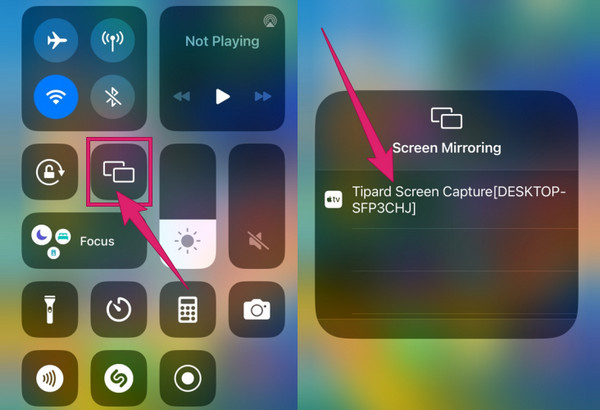
Étape 4Une fois que votre iPhone diffuse sur l'écran du logiciel comme vous le voyez sur votre ordinateur, vous pouvez lancer la vidéo que vous souhaitez enregistrer. Lisez la vidéo sur votre iPhone, puis cliquez sur le Enregistrement bouton sur votre ordinateur. De plus, vous pouvez personnaliser les préréglages qui y sont donnés en fonction de vos besoins avant l'enregistrement. Lorsque l'enregistrement a commencé, vous verrez une invite où les boutons de pause et d'arrêt sont placés. Cliquez dessus en conséquence lorsque vous avez terminé.
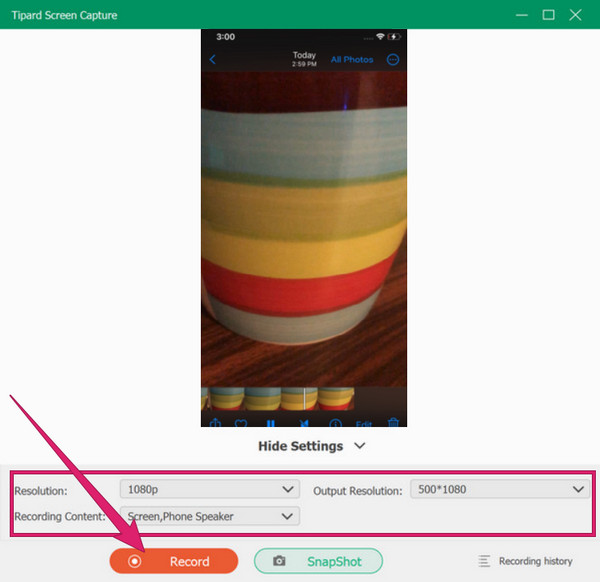
Étape 5Après avoir cliqué sur le bouton d'arrêt, cet outil vous amènera à sa partie d'exportation. Cette fenêtre vous donnera un trimmer pour couper les parties indésirables de la vidéo. Vous pouvez prendre des instantanés des parties vidéo sur la même page lorsque vous cliquez sur le Appareil photo icône. Si ce n'est pas le cas, cliquez sur le Exportations pour enregistrer la vidéo iPhone que vous venez de capturer.
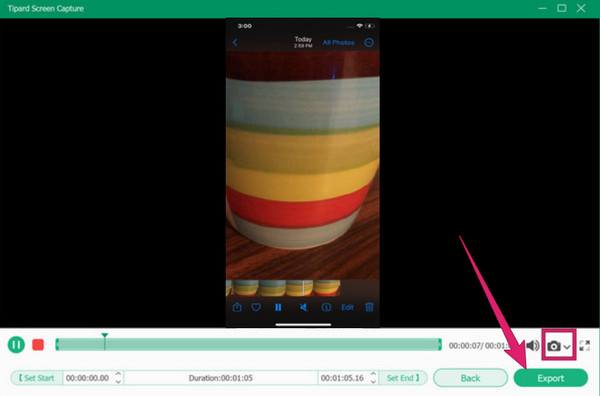
Partie 2. Comment enregistrer une vidéo sur iPhone à l'aide de l'outil intégré
Si vous voulez essayer la méthode par défaut de iPhone pour enregistrer l'écran vidéo, du fait de l'absence d'un ordinateur qui vous assistera sur le chemin précédent, alors la voici pour vous. Après tout, cet enregistreur d'écran intégré est sûr et capable de vous satisfaire avec votre tâche d'enregistrement d'écran vidéo. Nous ne pouvons pas nier que cet outil intégré peut fonctionner pleinement lorsqu'il s'agit d'enregistrer une vidéo avec son audio. De plus, il peut également vous aider à enregistrer une voix off en activant simplement ses paramètres de micro. En attendant, pour vous montrer la bonne utilisation de cet enregistreur d'écran, voici les directives ou les étapes que vous pouvez suivre.
Étape 1Pour commencer, assurez-vous que le outil d'enregistrement d'écran est déjà accessible sur votre Control Center; sinon, vous devrez d'abord l'ajouter. Pour cela, rendez-vous sur Paramètres l'application et appuyez sur le Control Center option. Ensuite, appuyez sur le Personnaliser les contrôles sélection pour accéder à la Personnaliser page. De là, faites défiler vers le bas jusqu'à ce que vous atteigniez le Enregistrement d'écran outil, puis touchez son "Plus" icône.
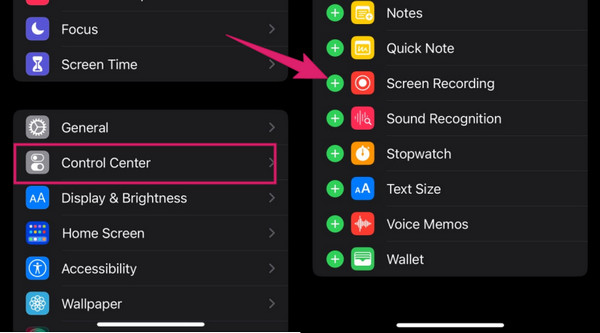
Étape 2Une fois cela fait, vous pouvez y accéder facilement en accédant au Control Center et en appuyant sur le Enregistrement d'écran icône. Lorsque vous appuyez dessus, une invite apparaîtra, où vous pouvez appuyer sur le Démarrer l'enregistrement bouton. L'enregistrement commencera immédiatement, et vous le saurez, car une icône de temps rouge apparaîtra.
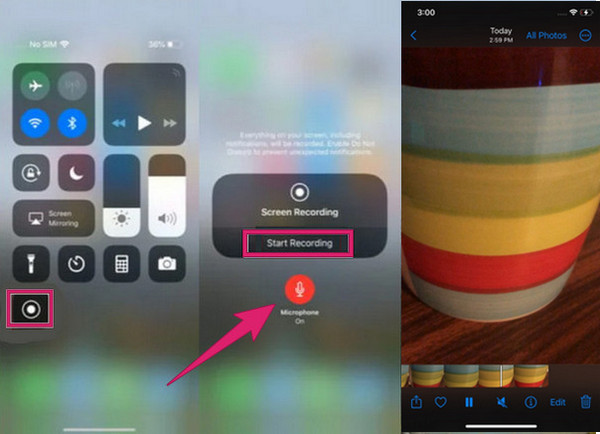
Étape 3Vous pouvez maintenant lire la vidéo que vous devez enregistrer. Ensuite, lorsque la vidéo est terminée, vous devez arrêter l'enregistrement en appuyant sur le Arrêter bouton après l'icône rouge. Une fois que vous arrêtez l'enregistrement, un nouveau fichier sera enregistré dans votre galerie que vous devriez vérifier immédiatement.
Partie 3. FAQ sur l'enregistrement de vidéos sur iPhone
Comment enregistrer une vidéo avec de la musique sur un iPhone ?
Vous pouvez utiliser l'outil intégré ou l'outil tiers comme Tipard Capture d’Écran. Ces outils peuvent enregistrer des vidéos sur votre iPhone avec de la musique. Pour ce faire, vous devez enregistrer votre iPhone avec le meilleur logiciel d'enregistrement. Ensuite, avant de commencer l'enregistrement, configurez le système audio.
Puis-je lire différents sons sur mon iPhone pendant l'enregistrement d'une vidéo ?
Oui. Cependant, l'audio lu sera inclus dans l'enregistrement vidéo en tant que musique de fond.
Puis-je supprimer l'audio d'origine de la vidéo de l'enregistrement d'écran ?
Vous pouvez supprimer le son d'origine de la vidéo si vous le désactivez avant l'enregistrement de l'écran.
Conclusion
Enregistrer une vidéo sur un iPhone sera toujours facile si vous savez quoi faire. Par conséquent, cet article est un manuel utile pour l'exécution de cette tâche. Par conséquent, prenez tout ce que vous avez appris de cet article et même des outils utilisés ici. Utiliser Tipard Capture d’Écran comme votre meilleur enregistreur d'écran et accédez à ses fonctionnalités exceptionnelles avec ses plus grandes sorties.







